使用手机扫描文档并打印方便快捷。在本文中,我们将编写一个支持在手机浏览器中扫描和打印文档的网页应用。
使用Dynamsoft的以下SDK:
- Dynamsoft Document Viewer:它提供了一套用于文档捕获、编辑和保存为PDF的查看器。
- Dynamsoft Document Normalizer:提供文档边缘检测功能。
这个Web应用可以捕获文档图像,调整图像大小,并进行漂白以供打印。
图像捕获:
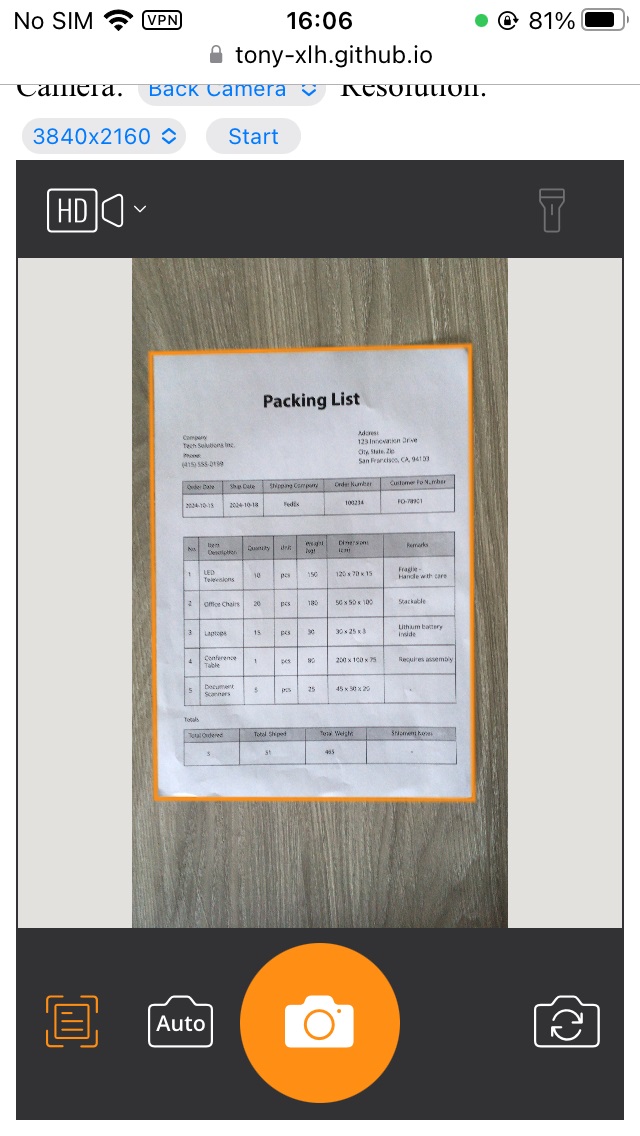
扫描的图像(裁剪的):
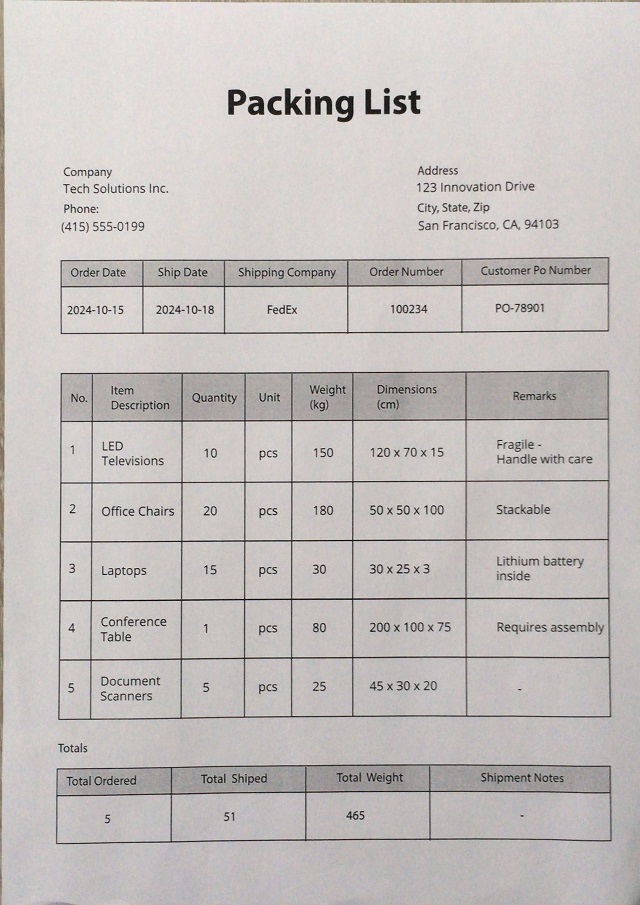
用于打印的黑白图像:
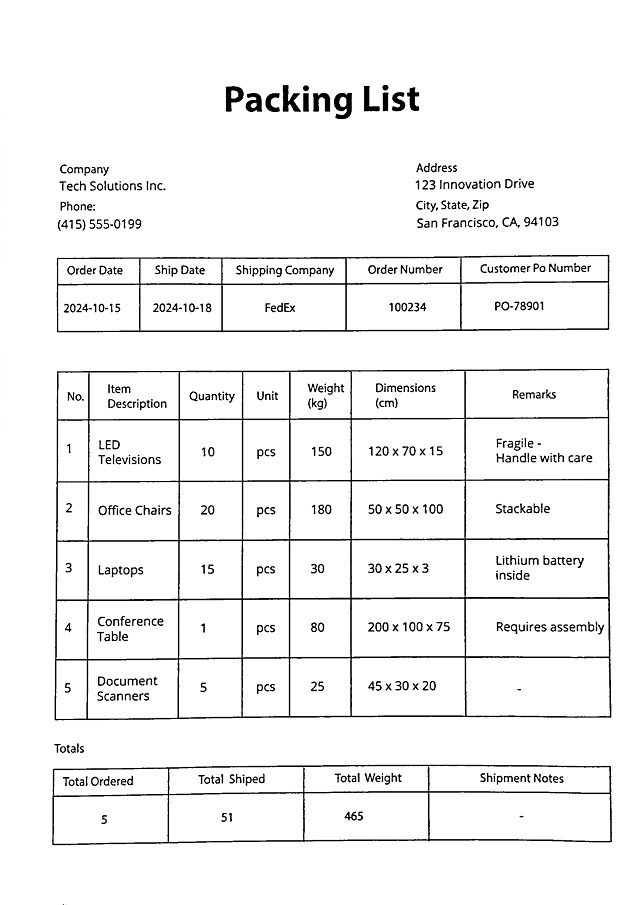
新建HTML文件
创建一个新的HTML文件,内容如下。
<!DOCTYPE html>
<html>
<head>
<title>Document Scanning via Camera</title>
<meta name="viewport" content="width=device-width,initial-scale=1.0,maximum-scale=1.0,user-scalable=0" />
<style>
#container {
max-width: 100%;
height: 480px;
}
</style>
</head>
<body>
<h2>Document Scanning via Camera</h2>
<label>
Camera:
<select id="select-camera"></select>
</label>
<label>
Resolution:
<select id="select-resolution">
<option value="640x480">640x480</option>
<option value="1280x720">1280x720</option>
<option value="1920x1080" selected>1920x1080</option>
<option value="3840x2160">3840x2160</option>
</select>
</label>
<button onclick="startScanning();">Start</button>
<div id="container"></div>
<script type="text/javascript">
</script>
</body>
</html>
添加依赖项
-
添加Dynamsoft Document Viewer。
<script src="https://cdn.jsdelivr.net/npm/dynamsoft-document-viewer@latest/dist/ddv.js"></script> <link rel="stylesheet" href="https://cdn.jsdelivr.net/npm/dynamsoft-document-viewer@latest/dist/ddv.css"> -
添加Dynamsoft Document Normalizer(通过引入Capture Vision bundle)。
<script src="https://cdn.jsdelivr.net/npm/dynamsoft-capture-vision-bundle@2.6.1000/dist/dcv.bundle.js"></script>
初始化SDK
使用许可证初始化SDK。可以在此处申请许可证。
async function init(){
// Initialize license
await Dynamsoft.License.LicenseManager.initLicense(
"LICENSE-KEY",
true
);
// Initialize DDN
Dynamsoft.Core.CoreModule.loadWasm(["DDN"]);
Dynamsoft.DDV.Core.loadWasm();
// Initialize DDV
await Dynamsoft.DDV.Core.init();
}
扫描文档
Dynamsoft Document Viewer为文档扫描提供了多个组件。
我们将使用其Capture Viewer通过摄像头捕获文档,使用其Perspective Viewer调整检测到的边界,并使用其Edit Viewer查看、编辑和保存扫描的文档。
Capture Viewer:
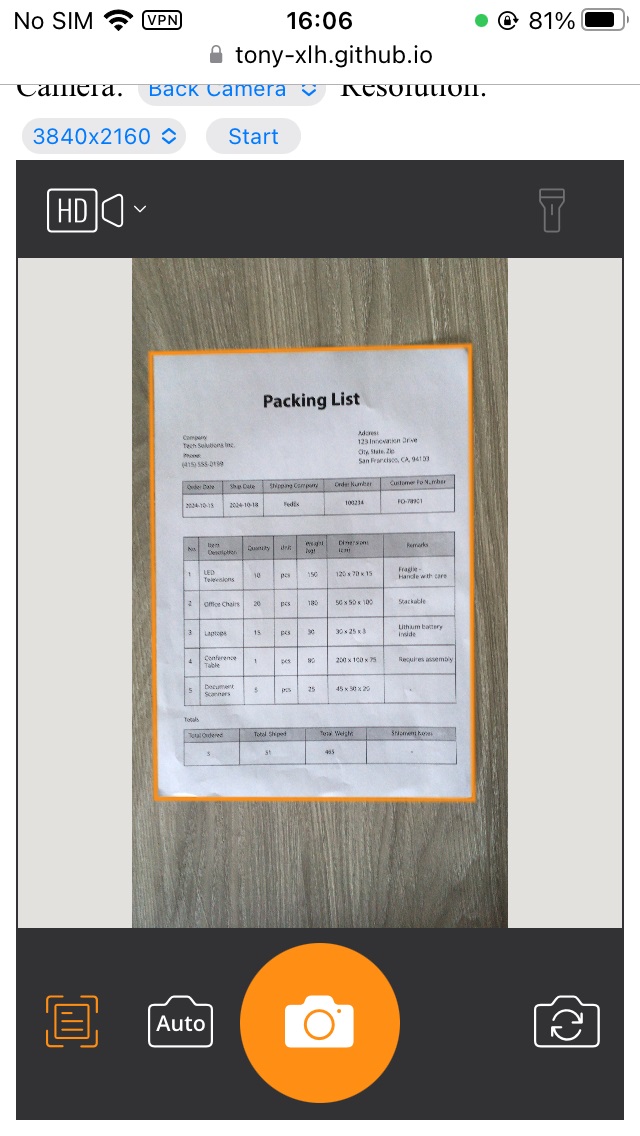
Perspective Viewer:
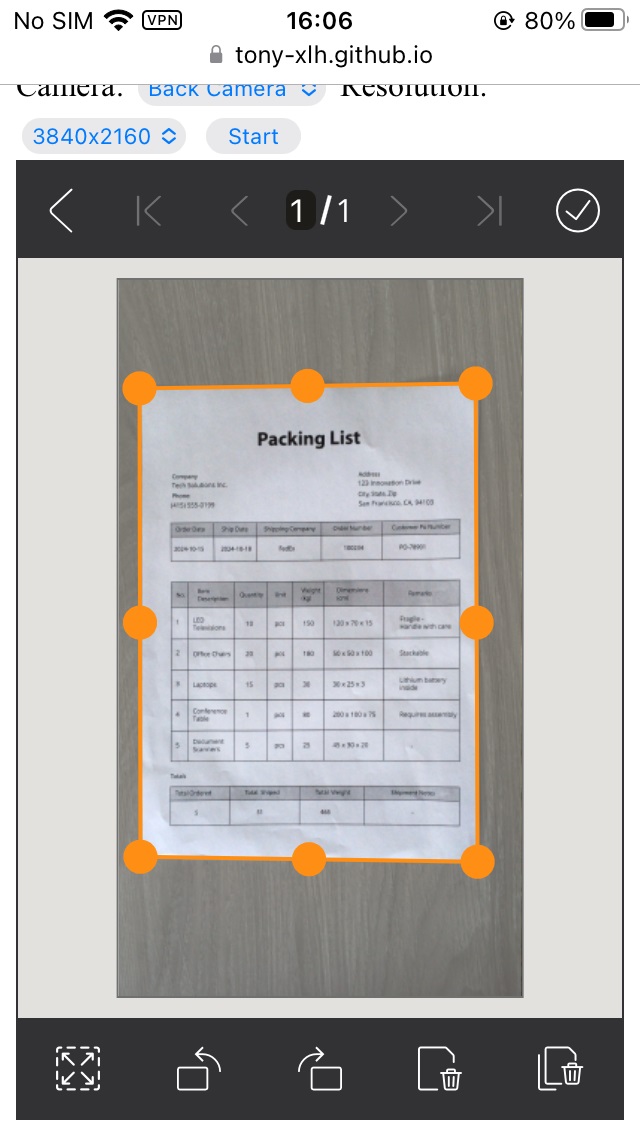
Edit Viewer:

以下是用于设置这些组件的代码。
-
初始化Capture Viewer并将其绑定到一个容器。
let captureViewer = new Dynamsoft.DDV.CaptureViewer({ container: "container", uiConfig: captureViewerUiConfig, viewerConfig: { acceptedPolygonConfidence: 60, enableAutoDetect: false, } }); -
初始化Perspective Viewer并将其绑定到一个容器。
let perspectiveViewer = new Dynamsoft.DDV.PerspectiveViewer({ container: "container", groupUid: captureViewer.groupUid, uiConfig: perspectiveUiConfig, viewerConfig: { scrollToLatest: true, } }); perspectiveViewer.hide(); -
初始化Edit Viewer并将其绑定到一个容器。
editViewer = new Dynamsoft.DDV.EditViewer({ container: "container", groupUid: captureViewer.groupUid, uiConfig: editViewerUiConfig }); editViewer.hide(); -
使用config对象配置UI。
const captureViewerUiConfig = { type: Dynamsoft.DDV.Elements.Layout, flexDirection: "column", children: [ { type: Dynamsoft.DDV.Elements.Layout, className: "ddv-capture-viewer-header-mobile", children: [ { type: "CameraResolution", className: "ddv-capture-viewer-resolution", }, Dynamsoft.DDV.Elements.Flashlight, ], }, Dynamsoft.DDV.Elements.MainView, { type: Dynamsoft.DDV.Elements.Layout, className: "ddv-capture-viewer-footer-mobile", children: [ Dynamsoft.DDV.Elements.AutoDetect, Dynamsoft.DDV.Elements.AutoCapture, { type: "Capture", className: "ddv-capture-viewer-captureButton", }, { // Bind click event to "ImagePreview" element // The event will be registered later. type: Dynamsoft.DDV.Elements.ImagePreview, events:{ click: "showPerspectiveViewer" } }, Dynamsoft.DDV.Elements.CameraConvert, ], }, ], }; const perspectiveUiConfig = { type: Dynamsoft.DDV.Elements.Layout, flexDirection: "column", children: [ { type: Dynamsoft.DDV.Elements.Layout, className: "ddv-perspective-viewer-header-mobile", children: [ { // Add a "Back" button in perspective viewer's header and bind the event to go back to capture viewer. // The event will be registered later. type: Dynamsoft.DDV.Elements.Button, className: "ddv-button-back", events:{ click: "backToCaptureViewer" } }, Dynamsoft.DDV.Elements.Pagination, { // Bind event for "PerspectiveAll" button to show the edit viewer // The event will be registered later. type: Dynamsoft.DDV.Elements.PerspectiveAll, events:{ click: "showEditViewer" } }, ], }, Dynamsoft.DDV.Elements.MainView, { type: Dynamsoft.DDV.Elements.Layout, className: "ddv-perspective-viewer-footer-mobile", children: [ Dynamsoft.DDV.Elements.FullQuad, Dynamsoft.DDV.Elements.RotateLeft, Dynamsoft.DDV.Elements.RotateRight, Dynamsoft.DDV.Elements.DeleteCurrent, Dynamsoft.DDV.Elements.DeleteAll, ], }, ], }; const editViewerUiConfig = { type: Dynamsoft.DDV.Elements.Layout, flexDirection: "column", className: "ddv-edit-viewer-mobile", children: [ { type: Dynamsoft.DDV.Elements.Layout, className: "ddv-edit-viewer-header-mobile", children: [ { // Add a "Back" buttom to header and bind click event to go back to the perspective viewer // The event will be registered later. type: Dynamsoft.DDV.Elements.Button, className: "ddv-button-back", events:{ click: "backToPerspectiveViewer" } }, Dynamsoft.DDV.Elements.Pagination, { type: Dynamsoft.DDV.Elements.Button, className: "ddv-button-menu", events:{ click: "menu" } } ], }, Dynamsoft.DDV.Elements.MainView, { type: Dynamsoft.DDV.Elements.Layout, className: "ddv-edit-viewer-footer-mobile", children: [ Dynamsoft.DDV.Elements.DisplayMode, Dynamsoft.DDV.Elements.RotateLeft, Dynamsoft.DDV.Elements.Crop, Dynamsoft.DDV.Elements.Filter, Dynamsoft.DDV.Elements.Undo, Dynamsoft.DDV.Elements.Delete, Dynamsoft.DDV.Elements.Load, Dynamsoft.DDV.Elements.AnnotationSet, ], }, ], }; -
添加一个辅助函数来切换这些Viewer。
// Define a function to control the viewers' visibility const switchViewer = (c,p,e) => { captureViewer.hide(); perspectiveViewer.hide(); editViewer.hide(); if(c) { captureViewer.show(); } else { captureViewer.stop(); } if(p) perspectiveViewer.show(); if(e) editViewer.show(); }; -
为用来控制工作流的按钮注册事件。
// Register an event in `perspectiveViewer` to go back the capture viewer perspectiveViewer.on("backToCaptureViewer",() => { switchViewer(1,0,0); captureViewer.play().catch(err => {alert(err.message)}); }); // Register an event in `perspectiveViewer` to show the edit viewer perspectiveViewer.on("showEditViewer",() => { switchViewer(0,0,1) }); // Register an event in `editViewer` to go back to the perspective viewer editViewer.on("backToPerspectiveViewer",() => { switchViewer(0,1,0); }); -
定义文档检测处理程序,使用Dynamsoft Document Normalizer进行边缘检测。
// Configure document boundaries function await initDocDetectModule(Dynamsoft.DDV, Dynamsoft.CVR); async function initDocDetectModule(DDV, CVR) { const router = await CVR.CaptureVisionRouter.createInstance(); class DDNNormalizeHandler extends DDV.DocumentDetect { async detect(image, config) { if (!router) { return Promise.resolve({ success: false }); }; let width = image.width; let height = image.height; let ratio = 1; let data; if (height > 720) { ratio = height / 720; height = 720; width = Math.floor(width / ratio); data = compress(image.data, image.width, image.height, width, height); } else { data = image.data.slice(0); } // Define DSImage according to the usage of DDN const DSImage = { bytes: new Uint8Array(data), width, height, stride: width * 4, //RGBA format: 10 // IPF_ABGR_8888 }; // Use DDN normalized module const results = await router.capture(DSImage, 'DetectDocumentBoundaries_Default'); // Filter the results and generate corresponding return values if (results.items.length <= 0) { return Promise.resolve({ success: false }); }; const quad = []; results.items[0].location.points.forEach((p) => { quad.push([p.x * ratio, p.y * ratio]); }); const detectResult = this.processDetectResult({ location: quad, width: image.width, height: image.height, config }); return Promise.resolve(detectResult); } } DDV.setProcessingHandler('documentBoundariesDetect', new DDNNormalizeHandler()) } //compress the video frames function compress( imageData, imageWidth, imageHeight, newWidth, newHeight, ) { let source = null; try { source = new Uint8ClampedArray(imageData); } catch (error) { source = new Uint8Array(imageData); } const scaleW = newWidth / imageWidth; const scaleH = newHeight / imageHeight; const targetSize = newWidth * newHeight * 4; const targetMemory = new ArrayBuffer(targetSize); let distData = null; try { distData = new Uint8ClampedArray(targetMemory, 0, targetSize); } catch (error) { distData = new Uint8Array(targetMemory, 0, targetSize); } const filter = (distCol, distRow) => { const srcCol = Math.min(imageWidth - 1, distCol / scaleW); const srcRow = Math.min(imageHeight - 1, distRow / scaleH); const intCol = Math.floor(srcCol); const intRow = Math.floor(srcRow); let distI = (distRow * newWidth) + distCol; let srcI = (intRow * imageWidth) + intCol; distI *= 4; srcI *= 4; for (let j = 0; j <= 3; j += 1) { distData[distI + j] = source[srcI + j]; } }; for (let col = 0; col < newWidth; col += 1) { for (let row = 0; row < newHeight; row += 1) { filter(col, row); } } return distData; } -
使用所选摄像头和指定的分辨率启动文档扫描工作流。
async function startScanning(){ let selectedCamera = cameras[document.getElementById("select-camera").selectedIndex]; await captureViewer.selectCamera(selectedCamera.deviceId); let selectedResolution = document.getElementById("select-resolution").selectedOptions[0].value; let width = parseInt(selectedResolution.split("x")[0]); let height = parseInt(selectedResolution.split("x")[1]); captureViewer.play({ resolution: [width,height], }).catch(err => { alert(err.message) }); }
调整图像大小
扫描的文档图像的尺寸可能不符合标准比例,例如A4的210毫米x297毫米。
可以使用Canvas调整图像的大小。
let pageWidth = 210; //mm
let pageHeight = 297; //mm
let DPI = 300;
let pageWidthPx = pageWidth * DPI / 25.4; //convert to pixel
let pageHeightPx = pageHeight * DPI / 25.4;
let docImageBlob = (await editViewer.currentDocument.getPageData(pageUid)).display.data;
let img = document.createElement("img");
img.onload = async function(){
let resizedDocBlob = await resizeImage(img,docWidthPx,docHeightPx);
await editViewer.currentDocument.updatePage(pageUid, resizedDocBlob);
};
img.src = URL.createObjectURL(docImageBlob);
function resizeImage(image, width, height) {
return new Promise((resolve, reject) => {
let canvas = document.createElement("canvas");
canvas.width = width;
canvas.height = height;
let ctx = canvas.getContext("2d");
ctx.drawImage(image, 0, 0, width, height);
canvas.toBlob(blob => {
resolve(blob);
});
});
}
在某些情况下,扫描的文件较小,比如名片,然后我们希望将其打印在一张A4纸上。这时,我们可以先创建一个空白页面,然后在其上添加调整好大小的文档图像。
let docWidth = 89; //mm
let docHeight = 51; //mm
let pageWidth = 210; //mm
let pageHeight = 297; //mm
let DPI = 300;
let pageWidthPx = pageWidth * DPI / 25.4; //convert to pixel
let pageHeightPx = pageHeight * DPI / 25.4;
let docWidthPx = docWidth * DPI / 25.4;
let docHeightPx = docHeight * DPI / 25.4;
let pageBlob = await createEmptyPage(pageWidthPx,pageHeightPx);
let docImageBlob = (await editViewer.currentDocument.getPageData(pageUid)).display.data;
let img = document.createElement("img");
img.onload = async function(){
let resizedDocBlob = await resizeImage(img,docWidthPx,docHeightPx);
await editViewer.currentDocument.updatePage(pageUid, pageBlob);
let newPageData = await editViewer.currentDocument.getPageData(pageUid);
let ratio = newPageData.cropBox.width / newPageData.display.width;
const rect = {
x: 50,
y: 50,
width: docWidthPx * ratio,
height: docHeightPx * ratio
};
const options = {
x: rect.x,
y: rect.y,
width: rect.width,
height: rect.height,
stamp: resizedDocBlob
};
const stamp = await Dynamsoft.DDV.annotationManager.createAnnotation(pageUid, "stamp", options); //insert the document image as an annotation so that we can move it around
}
img.src = URL.createObjectURL(docImageBlob);
function createEmptyPage(width,height){
return new Promise((resolve, reject) => {
let canvas = document.createElement("canvas");
canvas.width = width;
canvas.height = height;
let ctx = canvas.getContext("2d");
ctx.fillStyle = "white";
ctx.fillRect(0,0,width,height);
canvas.toBlob(blob => {
resolve(blob);
});
})
}
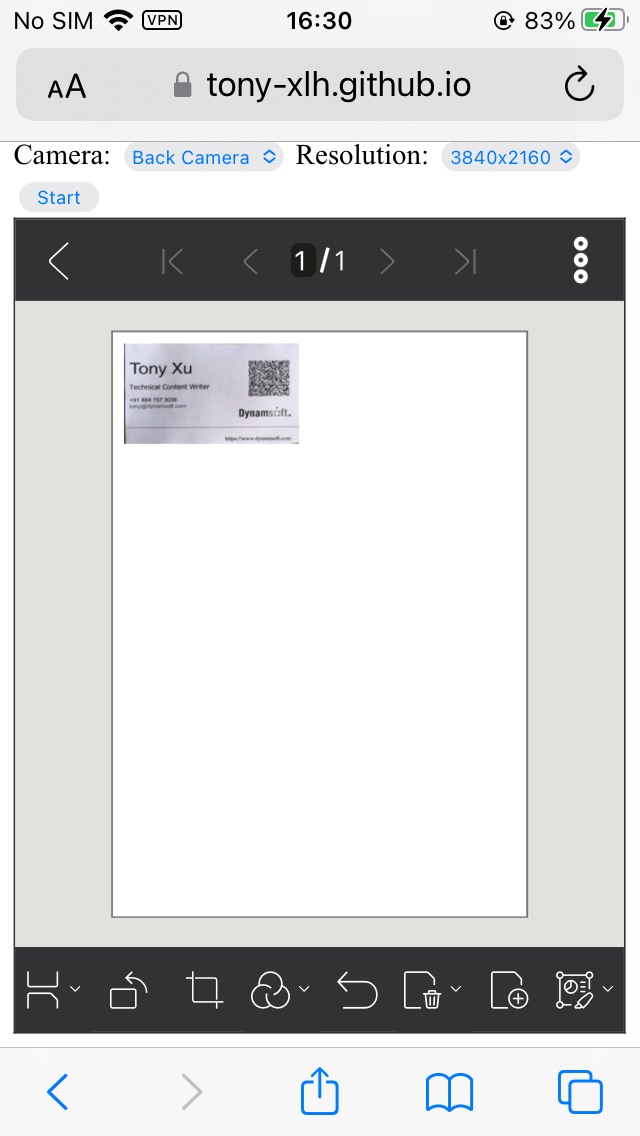
应用图像滤镜
还需要漂白图像以便打印。我们可以使用Dynamsoft Document Viewer的Edit Viewer应用图像滤镜。
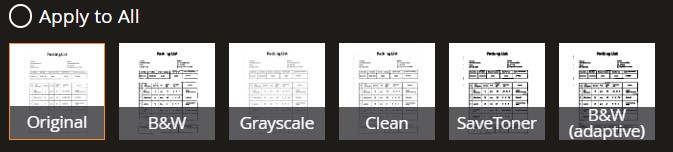
下面是设置图像滤镜的代码:
// Configure image filter feature which is in edit viewer
Dynamsoft.DDV.setProcessingHandler("imageFilter", new Dynamsoft.DDV.ImageFilter());
还可以定义自己的图像滤镜。可以查看此博客以了解更多信息。
保存为PDF
使用指定的页面类型将文档另存为PDF:
HTML:
<label>
Page Size:
<select id="page-size-select">
<option value="page/default">Default</option>
<option value="page/a4">A4</option>
<option value="page/a3">A3</option>
<option value="page/letter">Letter</option>
</select>
</label>
JavaScript:
async function downloadAsPDF(){
let pageSize = document.getElementById("page-size-select").selectedOptions[0].value;
const pdfSettings = {
compression: "pdf/jpeg",
pageType: pageSize
};
const blob = await editViewer.currentDocument.saveToPdf(pdfSettings);
downloadBlob(blob,"document.pdf");
};
function downloadBlob(blob,filename){
const url = URL.createObjectURL(blob);
const a = document.createElement("a");
a.href = url;
a.download = filename;
a.click();
}
打印文档
使用连接的打印机打印PDF文档。
在手机上,我们主要使用无线打印。
在iOS设备上,我们可以使用AirPrint。
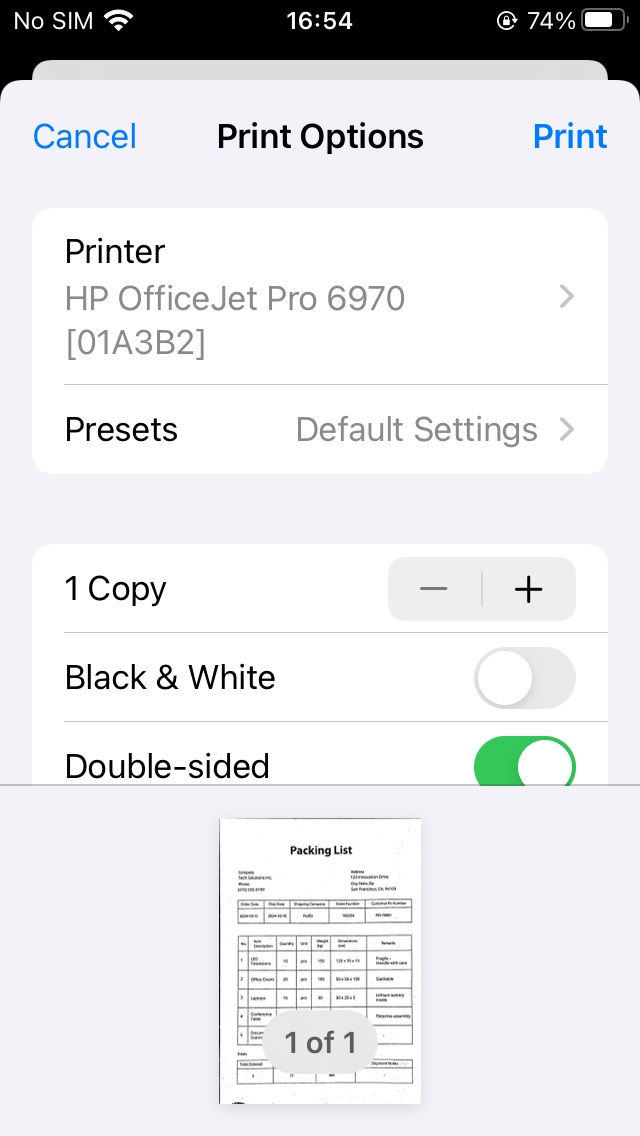
在安卓设备上,我们可以使用Mopria。
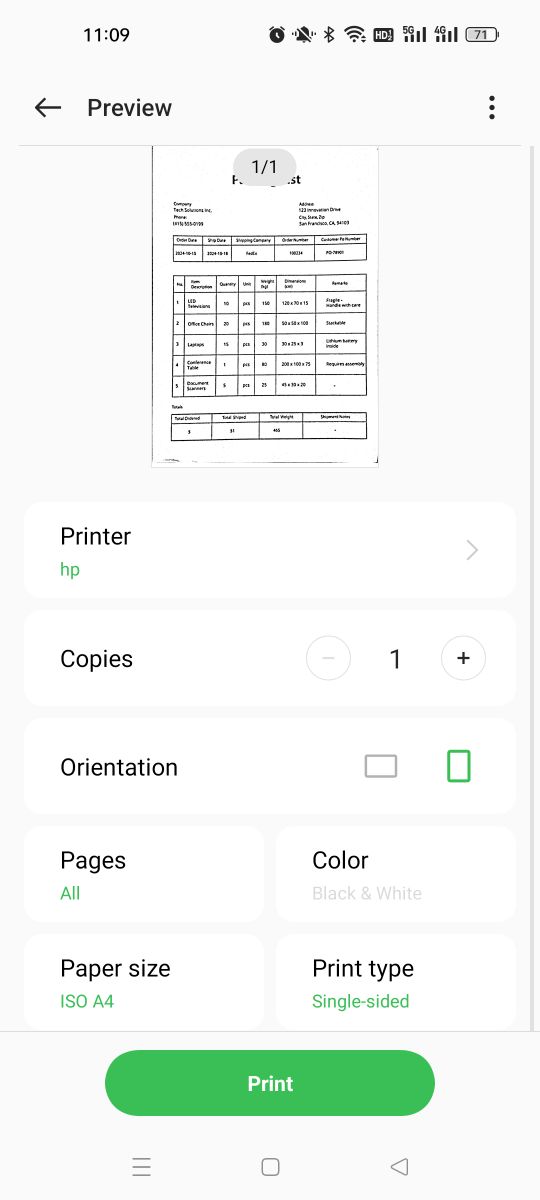
源代码
欢迎下载源代码并尝试使用。
https://github.com/tony-xlh/scan-and-print-document-javascript/
